از طریق منوی جستجو مطلب مورد نظر خود در وبلاگ را به سرعت پیدا کنید
روش راه اندازی WooCommerce Google Analytics یکپارچه با استفاده از یک افزونه
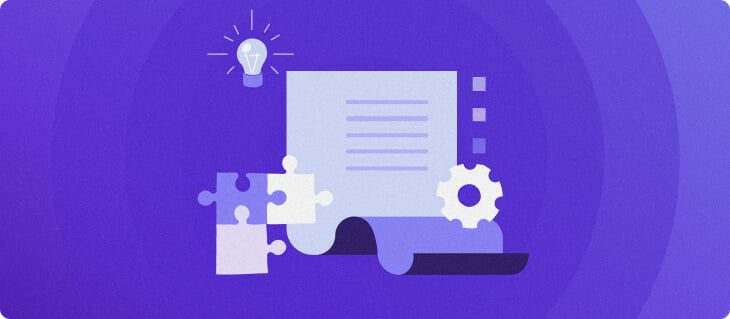
سرفصلهای مطلب
صاحبان فروشگاه های آنلاین برای بهینه سازی وب سایت تجارت الکترونیک خود نیاز به بینش و داده هایی در مورد رفتار مشتری خود و همچنین عملکرد محصول دارند.
خوشبختانه، کاربران وردپرس می توانند به راحتی این داده ها را با راه اندازی یکپارچه سازی WooCommerce Google Analytics دریافت کنند. این ابزار نظارت به ردیابی معیارهای مهم از جمله ترافیک و نرخ تبدیل کمک می کند.
در این آموزش وردپرس، روش راه اندازی یکپارچه سازی با استفاده از یک افزونه و مزایای ردیابی عملکرد وب سایت تجارت الکترونیک خود با استفاده از Google Analytics را توضیح خواهیم داد.
روش فعال کردن گوگل آنالیتیکس روی فروشگاه ووکامرس
ما استفاده خواهیم کرد یکپارچه سازی گوگل آنالیتیکس ووکامرس، یک افزونه رایگان که به راحتی تنظیم می شود.
1. یک حساب Google Analytics تنظیم کنید
برای شروع ادغام، باید یک حساب Google Analytics رایگان ایجاد کنید و شناسه ردیابی را بازیابی کنید. در اینجا روش انجام این کار آمده است:
- برو به تجزیه و تحلیل ترافیک گوگل سایت اینترنتی و وارد اکانت گوگل خود شوید.
- در فرود page، کلیک شروع به اندازه گیری کنید.
- وارد کن حساب تنظیمات اشتراک گذاری داده را نامگذاری و پیکربندی کنید. کلیک بعد.
- جدید ایجاد کنید ویژگی (وب سایت یا برنامه Google Analytics ردیابی خواهد کرد) با ورود به نام. سپس، را انتخاب کنید منطقه زمانی و واحد پول. کلیک بعد.
- کسب و کار خود را وارد کنید صنعت و اندازه. کلیک بعد.
- خود را انتخاب کنید اهداف تجاری. کلیک ایجاد کردن برای تایید.
- انتخاب کنید وب به عنوان منبع جریان داده برای Google Analytics.
- وارد کن آدرس وب سایت و کپی کنید شناسه اندازه گیری. این شناسه ردیابی است که برای اتصال افزونه استفاده می کنید.

توجه داشته باشید که اگر قبلاً یک حساب Google Analytics دارید، فقط باید وارد شوید و به آن بروید مدیر → ایجاد کردن → حساب. مراحل 3-8 بالا را برای بازیابی شناسه Google Analytics دنبال کنید.
ایجاد یک حساب کاربری جدید راه اندازی می شود گوگل آنالیتیکس 4 به صورت پیش فرض. اگر نسخه قدیمی تر را ترجیح می دهید، راهنما را بخوانید روی ایجاد یک حساب Universal Analytics.
اگر از Universal Analytics استفاده می کنید، به نوار کناری بروید و دکمه را فشار دهید دنده نماد برای باز کردن مدیر منو. زیر چشم انداز دسته بندی، انتخاب کنید تنظیمات تجارت الکترونیک. کلیک کنید بر روی تجارت الکترونیک را فعال کنید و گزارش پیشرفته تجارت الکترونیک را فعال کنید ضامن می کند.


مهم! در 1 ژوئیه 1403، Universal Analytics به تدریج حذف می شود. اگر در حال ایجاد یک حساب کاربری جدید هستید، توصیه می کنیم از Google Analytics 4 استفاده کنید.
2. پلاگین را نصب کنید
پس از دریافت شناسه ردیابی Google Analytics خود، افزونه را نصب کنید روی وب سایت های وردپرسی شما در اینجا روش انجام این کار از داشبورد مدیریت خود آورده شده است:
- وارد سیستم خود شوید داشبورد مدیریت. حرکت به نوار کناری → پلاگین ها → افزودن افزونه جدید.
- جستجو کردن یکپارچه سازی گوگل آنالیتیکس ووکامرس و فشار دهید وارد. کلیک نصب.
- پس از اتمام نصب، کلیک کنید فعال کنید.


همچنین، افزونه وردپرس را با دانلود به صورت دستی نصب کنید ZIP و آن را در داشبورد مدیریت آپلود کنید. در اینجا مراحل انجام می شود:
- رسمی را باز کنید دانلود افزونه WooCommerce Google Analytics page. کلیک دانلود رایگان.
- در داشبورد وردپرس خود، به مسیر بروید افزودن افزونه جدید منو.
- کلیک آپلود افزونه → انتخاب فایل.
- فایل افزونه دانلود شده را انتخاب کرده و کلیک کنید الآن نصب کن.
- کلیک فعال کنید بعد از process تمام شده است.
در این آموزش از نسخه رایگان استفاده می کنیم. با این حال، اگر به ویژگیهای اضافی و ردیابی جامعتر نیاز دارید، میتوانید آن را انتخاب کنید 79 دلار طرح حرفه ای
قابلیت های اضافی افزونه Pro شامل تجزیه و تحلیل رفتار پرداخت، ردیاب شناسه کاربر، نظارت بر متریک سبد خرید و بررسی کنسل است. بررسی کنید مقایسه حرفه ای در مقابل رایگان page تا یاد بگیرید که کدام یک با نیازهای شما مطابقت دارد.
3. افزونه یکپارچه سازی گوگل آنالیتیکس WooCommerce را پیکربندی کنید
برای ادغام Google Analytics، ابتدا باید سایت تجارت الکترونیک را راه اندازی کنید. اگر این کار را نکرده اید، مراحل این آموزش ووکامرس را دنبال کنید.
هاستینگer کاربران طرح میزبانی وردپرس می توانند برنامه را به راحتی با استفاده از ما پیکربندی کنند نصب کننده خودکار ویژگی در hPanel. همچنین، افزونه WooCommerce را از طریق داشبورد وردپرس خود راه اندازی کنید.


برای اتصال WooCommerce با افزونه، داشبورد مدیریت وردپرس خود را باز کرده و به آن بروید نوار کناری → ووکامرس → تنظیمات. انتخاب کنید ادغام را بزنید و کلیک کنید تجزیه و تحلیل ترافیک گوگل.


شناسه ردیابی خود را وارد کنید و تنظیمات افزونه از جمله این گزینههای ردیابی را پیکربندی کنید:
- از برچسب سایت جهانی استفاده کنید. تگ گوگل را فعال می کند روی سایت وردپرس شما برای ساده سازی ردیابی. همچنین برای Google Analytics 4 اجباری است.
- پشتیبانی از تبلیغات نمایشی. کد رهگیری را برای تبلیغات Google Display Network شما تنظیم می کند.
- پیوند پیوند پیشرفته. پیوندهای یک URL را از a متمایز می کند page استفاده از شناسه عناصر برای بهبود ردیابی.
- ردیابی استاندارد را فعال کنید. دادههای جلسه مانند اطلاعات جمعیتی و دستگاهها را رصد میکند. اگر از افزونه های دیگر استفاده نمی کنید، ضروری است.
- آدرس های IP را ناشناس کنید. آدرس IP بازدیدکنندگان وب سایت را پوشانده است. آن را فعال کنید تا قوانینی مانند مقررات عمومی حمایت از داده ها (GDPR) را رعایت کند.
- خطاهای آهنگ 404. صفحات شکسته یا لینک های مرده را برای تجزیه و تحلیل ساده تر تشخیص می دهد.
- رویدادها را به سبد خرید اضافه کنید. هنگامی که مشتریان محصولات را به چرخ دستی های خود اضافه می کنند ، مانیتور می شوند.
- معاملات خرید. به شما امکان می دهد معاملات را با ادغام یک دروازه پرداخت مانند PayPal پیگیری کنید.
اگر Universal Analytics را فعال می کنید، آن را بررسی کنید تجارت الکترونیکی پیشرفته جعبه و تنظیمات دیگر کلیک ذخیره تغییرات برای تایید.
به یاد داشته باشید که پیکربندی و مراحل برای سایر افزونه های Google Analytics متفاوت خواهد بود. کتابچه راهنمای آنها را بررسی کنید تا اطمینان حاصل کنید که آنها را به درستی تنظیم کرده اید.
4. یکپارچه سازی را تست کنید
پس از 48 ساعت ، بررسی کنید که آیا Google Analytics داده ها را از سایت WooCommerce شما بازیابی کرده است یا خیر. در غیر این صورت ، ممکن است در افزونه یا ابزار نظارت ، مانند یک شناسه کد ردیابی اشتباه ، در افزونه یا ابزار نظارت وجود داشته باشد.
از طرف دیگر ، بررسی کنید که آیا کد ردیابی برچسب Google Site WordPress شما به درستی کار می کند یا خیر. برای انجام این کار، از دستیار تگ گوگل اشکال زدایی برای اسکن خودکار مسائل برای عیب یابی ساده.
اگر Google Analytics به درستی کار کند ، باید چندین معیار را از وب سایت تجارت الکترونیکی شما نشان دهد. در اینجا برخی از مهمترین و اهداف آنها آورده شده است:
- نرخ تبدیل. تعداد بازدیدکنندگانی که اقدام می کنند روی فروشگاه شما نسبت به کل تمایز بین ترافیک زیاد و کم کیفیت مهم است.
- خریدهای تجارت الکترونیک. تفکیک این که چند بار بازدید کنندگان یک محصول را مشاهده می کنند ، آن را به چرخ دستی های خود اضافه می کنند ، و آن و کل درآمد آن را خریداری می کنند.
- ویژگی های کاربر. جمعیتی ، دستگاه ها و طبقه بندی بازدید کنندگان وب سایت تجارت الکترونیک شما مبتنی بر روی اقدامات آنها روی سایت شما.
- سفر خرید. قیفی که نشان دهنده مراحلی است که کاربران از شروع یک جلسه تا تکمیل خرید انجام می دهند. به شما امکان می دهد سفرهای خرید یا پرداخت بازدیدکنندگان را مشاهده کنید.
- حفظ. نسبت بازدیدکنندگان جدید و بازگشتی وب سایت. این اطلاعات به شما کمک میکند تا استراتژیهای خود را برای حفظ بازدیدکنندگان فعلی و بهبود رضایتمندی بهبود بخشید.
برای مشاهده این معیارها، به آدرس خود بروید داشبورد Google Analytics 4 → نوار کناری → گزارش ها. اگر نمی توانید آنها را پیدا کنید، از ویژگی جستجو استفاده کنید.


روی یک دسته یا کلیک کنید بررسی اجمالی اگر نیاز به مشاهده داده های کلی دارید. ماوس را روی نام متریک نگه دارید تا راهنمای ابزار توضیح دهنده هدف آن نشان داده شود.
چرا باید WooCommerce را به Google Analytics متصل کنید؟
در اینجا برخی از مهمترین مزایای اتصال وب سایت تجارت الکترونیک شما به Google Analytics آورده شده است.
استخراج گزارش فروش بهتر
ادغام فروشگاه تجارت الکترونیک خود با Google Analytics به شما امکان می دهد داده های جامع فروش را برای شناسایی نقاط قوت و زمینه های بهبود جمع آوری کنید. به عنوان مثال، می توانید محصولات پرفروش و میزان درآمد آنها را بررسی کنید.
تجزیه و تحلیل عملکرد محصول به شما کمک می کند تا تصمیمات تجاری مهمی بگیرید، مانند تنظیم مجموعه محصولات برای هماهنگ کردن ترجیحات مشتریان یا مدیریت موجودی برای جلوگیری از انباشت موجودی. همچنین می توانید محصولات پرفروش را ردیابی کرده و آنها را قرار دهید روی صفحات پربازدید برای تصمیم گیری خرید.


علاوه بر این، می توانید روش عملکرد محصولات با مدل های قیمت گذاری و حاشیه سود متفاوت را بیاموزید روی حجم فروش آنها این به شما کمک می کند تا تعادل مناسب بین درآمد و رقابت را تعیین کنید.
تصمیم گیری داده محور
تجزیه و تحلیل رفتار کاربر به شما کمک می کند یک استراتژی عینی برای بهبود فروشگاه آنلاین و جذابیت محصول خود برای مخاطب هدف ایجاد کنید.
به عنوان مثال ، ردیابی رویدادهای سبد خرید می تواند بینشی در مورد اینکه چرا بازدید کنندگان خریدهای خود را تکمیل نمی کنند ، ارائه دهد. این امکان را به شما می دهد تا نقاط درد را در سفر خرید کاربر شناسایی کرده و تنظیمات لازم را انجام دهید.


همچنین می توانید تست A/B انجام دهید و از بینش ها برای تجزیه و تحلیل جامع تر استفاده کنید.
علاوه بر این ، تجزیه و تحلیل تعامل کاربر با محصولات و الگوهای مرور به شما امکان می دهد یک استراتژی بازاریابی شخصی ایجاد کنید. به عنوان مثال ، موردی مشابه با موردی را که بازدید کننده در جستجوی آن است ، توصیه کنید.
Google Analytics همچنین به شما امکان می دهد این معیارها را با توجه به نیازهای خود با استفاده از رویدادهای تجارت الکترونیکی سفارشی پیگیری کنید. آنها به شما امکان می دهند تعامل یا وقوع خاص در فروشگاه خود را اندازه گیری کنید.
مطالعه پیشنهادی
بهترین افزونه های WooCommerce دیگر را برای اهداف مختلف مانند بهبود امنیت و بهینه سازی کشف کنید page سرعت بارگذاری
بهینه سازی استراتژی ها برای دستگاه ها و مناطق مختلف
Google Analytics بازدید کنندگان فروشگاه شما را بر اساس جمعیت و دستگاه ها طبقه بندی می کند. این داده ها به شما کمک می کند تا تلاش های بازاریابی خود را متناسب با ترجیحات بالقوه مشتریان تراز کنید.


متریک دستگاه بازدید کننده به شما می گوید که آیا فروشگاه شما به طور مداوم قابل استفاده است و تجربه خرید بهینه را ارائه می دهد.
برای مثال، فرض کنید میبینید که کاربران گوگل کروم بیشترین تعامل و نرخ تبدیل را دارند در حالی که کاربران مرورگر اندروید کمترین. ممکن است نشان دهنده تسویه حساب شما باشد page نمایش داده نمی شود یا به درستی کار نمی کند روی دستگاه هایی با صفحه نمایش کوچکتر این بینش به شما کمک می کند تا یک استراتژی را برای بهینه سازی قابلیت استفاده موبایل برنامه ریزی کنید.
در همین حال ، درک کشورها و مناطق مشتریان به شما امکان می دهد یک استراتژی بازاریابی هدفمند تر ایجاد کنید. می توانید گزینه های ارزی آنها را اضافه کرده و تبلیغات بومی Google را برای شخصی سازی تجربه خرید تنظیم کنید.
نتیجه
جمع آوری داده های سایت تجارت الکترونیک به صاحبان فروشگاه های آنلاین اجازه می دهد تا رفتارهای مشتری و عملکرد محصول را درک کنند. اگر یک سایت WooCommerce دارید، می توانید از یک افزونه برای تنظیم Google Analytics برای ردیابی عملکرد در چهار مرحله کلیدی استفاده کنید:
- یک حساب Google Analytics تنظیم کنید و شناسه پیگیری خود را دریافت کنید.
- یک افزونه یکپارچه سازی نصب کنید از داشبورد وردپرس یا به صورت دستی آن را بارگذاری کنید.
- افزونه را پیکربندی کنید با وارد کردن شناسه ردیابی و انجام تنظیمات.
- ادغام را تست کنید بعد از 48 ساعت و خطاها را بررسی کنید.
با فعال کردن تجزیه و تحلیل WooCommerce، اکنون می توانید گزارش های فروش جامع را بازیابی کنید و یک رویکرد مبتنی بر داده ایجاد کنید. برای تنظیم دقیق استراتژی بازاریابی و افزایش فروش، از این داده ها و بینش ها استفاده کنید.
سؤالات متداول Google Analytics ووکامرس
در این بخش به سوالات رایج در مورد راه اندازی گوگل آنالیتیکس برای ووکامرس پاسخ خواهیم داد.
یکپارچه سازی گوگل آنالیتیکس ووکامرس چیست؟
ادغام WooCommerce با Google Analytics به معنای اتصال سایت خود با ابزار نظارت از طریق API است. این به شما امکان می دهد داده های جامعی را از سایت تجارت الکترونیک خود جمع آوری کنید تا استراتژی بازاریابی موثرتری ایجاد کنید و فروش را افزایش دهید.
آیا باید فروشگاه WooCommerce خود را به Google Analytics متصل کنم؟
در حالی که لازم نیست، ادغام WooCommerce با Google Analytics به شما کمک می کند تا به راحتی نقاط قوت و ضعف سایت خود را کشف کنید. از آنجایی که راه اندازی رایگان و آسان است، اگر می خواهید استراتژی بازاریابی خود را بهبود ببخشید و فروش را افزایش دهید، توصیه می کنیم این کار را انجام دهید.
آیا جایگزین دیگری برای افزونه ووکامرس گوگل آنالیتیکس وجود دارد؟
بله، میتوانید MonsterInsights را برای ادغام Google Analytics با وردپرس متصل کنید. با این حال، شما به افزودنی تجارت الکترونیک نیاز دارید-روی، که هزینه دارد 199.5 دلار در سال برای نسخه پرو شما همچنین می توانید تجزیه و تحلیل تجارت الکترونیک را با استفاده از افزونه Google Tag، اما تنظیمات، فعال کنید process پیچیده تر است.
لطفا در صورت وجود مشکل در متن یا مفهوم نبودن توضیحات، از طریق دکمه گزارش نوشتار یا درج نظر روی این مطلب ما را از جزییات مشکل مشاهده شده مطلع کنید تا به آن رسیدگی کنیم
زمان انتشار: 1403-01-08 07:40:11



